如何利用微信制作长图并发到朋友圈
1、打开手机,点击桌面的微信图标。
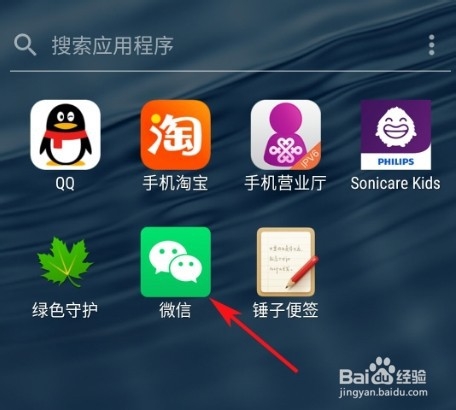
2、进入到微信界面后,点击窗口右下角的“我”。

3、点击“收藏”进入到收藏界面。
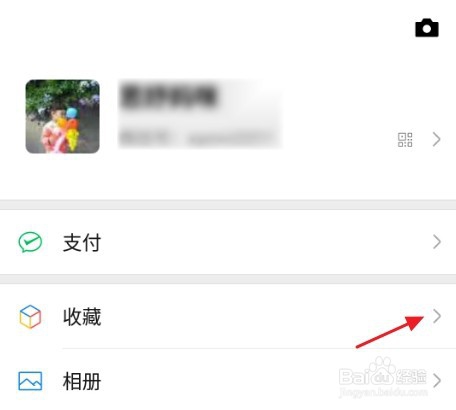
4、进入到“收藏”界面以后,点击右上角的“+”。

5、选择窗口左下角的“图片”功能。
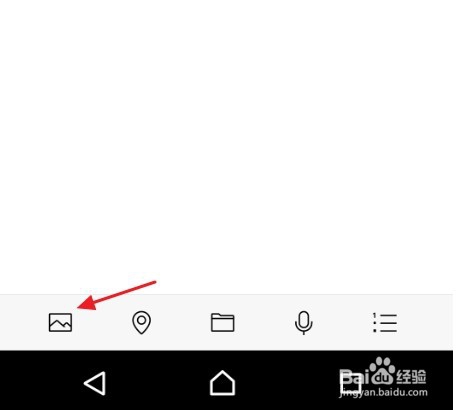
6、在相册里选择几张需要制作长图的图片,点击完成。

7、在跳转到的“笔记”窗口里点击右上角的三个点图标。

8、在弹出的对话框里选择“保存为图片”。(这里不要选分享到朋友圈,不然显示出来的是笔记的格式)

9、当长图保存到相册后,我们再发到朋友圈就是长图的格式了,怎么样,这个方法你学会了吗?
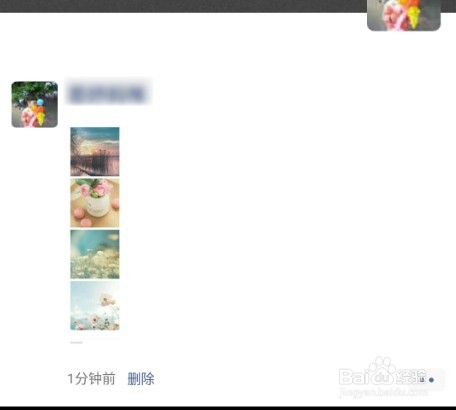
10、总结:1:打开手机,点击予磴颠靥桌面的微信图标。2:进入到微信界面后,点击窗口右下角的“我”。3:点击“收藏”进入到收藏界面。4:愉桴狁焕进入到“收藏”界面以后,点击右上角的“+”。5:选择窗口左下角的“图片”功能。6:选择几张需要制作长图的图片,点击完成。7:在“笔记”窗口里点击右上角的三个点图标。8:在弹出的对话框里选择“保存为图片”。9:当长图保存到相册后,就可以发到朋友圈里了。
